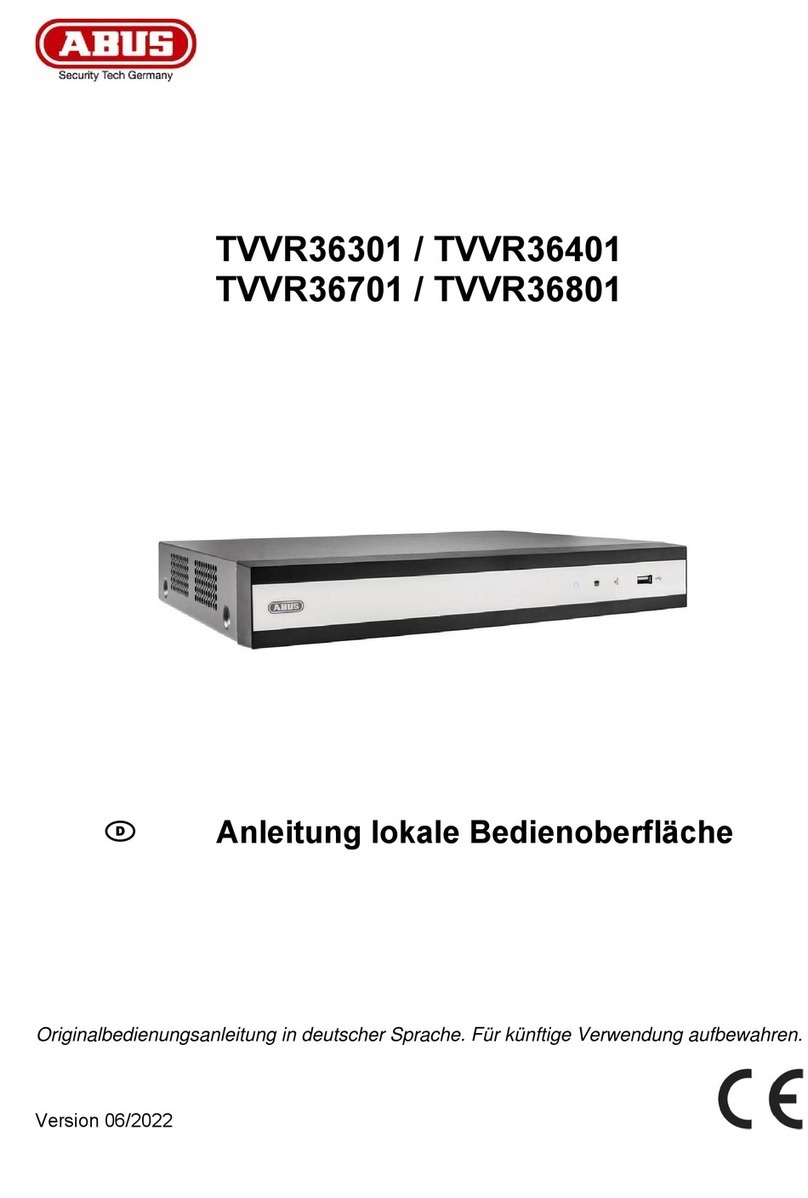Deutsch
Lieferumfang ......................... 6
Warnhinweise ......................... 7
Anschlüsse und Status LED ......................... 8
Hardwareinstallation ......................... 10
Systemaktivierung ......................... 12
Passwort zurücksetzen ........................ 13
Sowareeinrichtung ......................... 14
Spezikationen ......................... 20
Anleitung + Soware + App ......................... 23
English
Scope of delivery ......................... 26
Warnings ......................... 27
Connections ......................... 28
Hardware Installation ......................... 30
System activation ......................... 32
Resetting the password ......................... 33
Soware Set-up ......................... 34
Specications ......................... 40
Instructions, soware and app ......................... 43
Nederlands
Leveringsomvang ......................... 46
Waarschuwingen ......................... 47
Aansluitingen en status-LED ......................... 48
Hardware-installatie ......................... 50
Systeemactivering ......................... 52
Wachtwoord resetten ......................... 53
Soware-installatie ......................... 54
Specicaties ......................... 60
Handleiding + soware + app ......................... 63
Français
Contenu de la livraison ......................... 66
Avertissements ......................... 67
Raccordements & LED d’état ......................... 68
Installation matérielle ......................... 70
Activation du système ......................... 72
Réinitialiser le mot de passe ......................... 73
Conguration du logiciel ......................... 74
Spécications ......................... 80
Manuel + logiciel + application ......................... 83
INHALTSVERZEICHNIS